随着时间的推移,电脑系统可能会变得越来越慢或出现各种问题。为了恢复电脑的正常运行,我们可以通过重装系统来清除冗余文件和错误设置。本文将详细介绍如何以电脑开机重装系统,让你的电脑焕然一新。
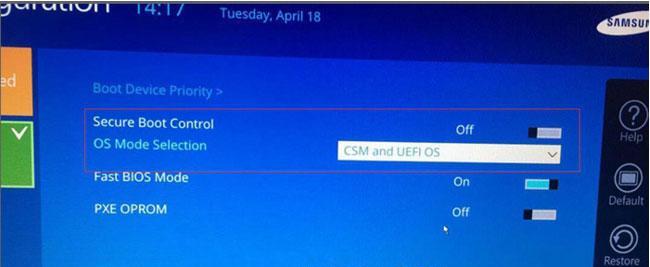
文章目录:
1.检查备份文件是否完整
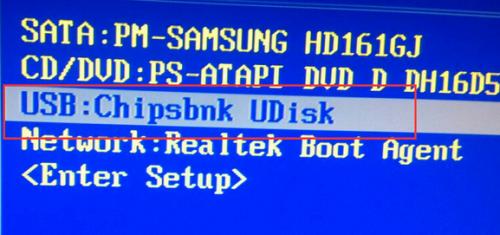
在重装系统之前,确保已备份重要的文件和数据,以免丢失。检查备份文件是否完整,包括照片、音乐、文档等。
2.准备安装介质
获取合适的安装介质,可以是操作系统安装光盘或者制作的启动U盘。确保安装介质的完整性,并将其插入电脑。
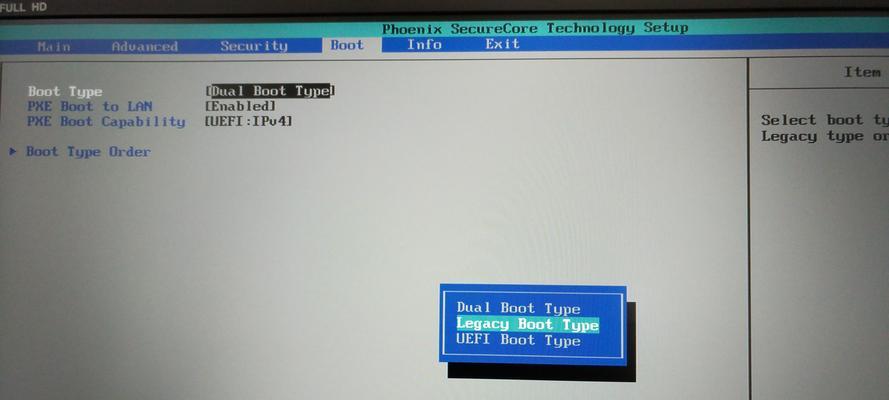
3.进入BIOS设置
重启电脑后,在开机界面按下相应的按键(通常是Del、F2或F12),进入BIOS设置。在“Boot”选项中调整启动顺序,将光驱或U盘设为首选启动项。
4.保存设置并重启
在BIOS设置界面,保存更改后重启电脑。电脑将从安装介质启动,进入系统安装界面。
5.选择安装类型
根据提示,在系统安装界面选择合适的安装类型。一般可以选择“新安装”或“升级”选项,根据个人需求进行选择。
6.接受许可协议
在安装过程中,阅读并接受许可协议。确保仔细阅读协议内容,了解安装行为的规定和限制。
7.选择安装位置
根据个人需求,在安装界面选择系统安装的位置。可以选择格式化现有分区或创建新的分区,将操作系统安装在指定的磁盘上。
8.等待系统安装
开始系统安装后,耐心等待。系统安装过程可能需要一段时间,具体时间取决于电脑性能和安装类型。
9.设置用户名和密码
在系统安装完成后,根据提示设置用户名和密码。确保设置一个易于记住且安全的密码,以保护电脑和个人信息的安全。
10.安装驱动程序
重装系统后,一些硬件设备可能无法正常工作,因此需要安装相应的驱动程序。从设备制造商的官方网站下载并安装最新的驱动程序。
11.更新系统和软件
重装系统后,及时更新系统和软件,以获取最新的功能和修复已知的安全漏洞。打开系统更新功能,并安装所有可用的更新。
12.恢复个人文件和数据
完成系统安装和更新后,将之前备份的个人文件和数据恢复到电脑中。确保文件的完整性,并按需放置到合适的文件夹中。
13.安装常用软件
根据个人需求,安装常用的软件和工具。例如,浏览器、办公套件、音视频播放器等。确保从官方渠道下载和安装软件,以防止恶意软件感染。
14.设置个性化选项
根据个人偏好,设置电脑的个性化选项。例如,桌面背景、屏幕保护程序、系统主题等。让电脑与你的喜好相符。
15.定期维护和备份
重装系统后,定期维护电脑是至关重要的。清理垃圾文件、优化硬盘空间、定期备份重要文件等操作可以保持电脑的良好状态。
通过以上步骤,我们可以轻松地以电脑开机重装系统。这个过程可能需要一些时间和耐心,但可以帮助你的电脑恢复到正常运行状态。记得定期进行系统维护,以保持电脑的良好性能。





